 |
 |
|
||
 |
||||
Yazdırma Kafasını Temizleme
Çıktılarınız beklenmedik bir şekilde soluksa ya da noktalar eksikse, bu sorunu, püskürtme kanallarının mürekkebi düzgün şekilde göndermesini sağlayan yazdırma kafasını temizleyerek giderebilirsiniz.
Yazdırma kafasını, yazıcı sürücüsündeki Head Cleaning (Kafa Temizleme) yardımcı programını kullanarak bilgisayarınızdan ya da düğmeleri kullanarak yazıcıdan temizleyebilirsiniz.
 Not:
Not:|
Yazdırma kafası temizlik işlemi tüm kartuşlardan bir miktar mürekkep kullandığından, yazıcı kafasını yalnızca baskı kalitesi düşerse, örneğin çıktılar bulanık veya renkler yanlış veya eksikse temizleyin.
Önce, yazdırma kafasının temizlenmesi gerektiğini onaylamak için Nozzle Check (Püskürtme Denetimi) yardımcı programını kullanın. Bu, mürekkep tasarrufu sağlar.
Mürekkep azaldığında yazdırma kafasını temizleyemeyebilirsiniz. Mürekkep bittiğinde yazdırma kafasını temizleyemezsiniz. Önce uygun mürekkep kartuşunu değiştirin.
|
Yazdırma kafasını temizlemeden önce tepsi kolunun yukarı konumunda olduğundan emin olun.
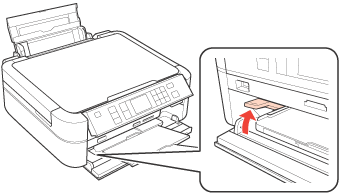
 Dikkat:
Dikkat:|
Tepsi kolunu kullanırken ön tepsiye dokunmayın.
Yazıcı çalışırken tepsi kolunu hareket ettirmeyin.
|
 Not:
Not:|
Tepsi kolunu hareket ettirmeden önce, ön tepside kağıt veya herhangi bir başka cisim olmadığından ve ön tepsinin uzatılmadığından emin olun.
|
Windows için Head Cleaning (Kafa Temizleme) yardımcı programını kullanma
Yazdırma kafasını Head Cleaning (Kafa Temizleme) yardımcı programını kullanarak temizlemek için aşağıdaki adımları izleyin.
 |
LCD ekranda hiçbir uyarı veya hatanın gösterilmediğinden, CD/DVD tepsisinin yazıcıya takılı olmadığından ve tepsi kolunun yukarıda konumunda olduğundan emin olun.
|
 |
taskbar (görev çubuğu) öğesindeki yazıcı simgesini sağ tıklatın, ardından Head Cleaning (Kafa Temizleme) seçeneğini seçin.
|
Yazıcı simgesi belirmiyorsa, simgeyi eklemek için aşağıdaki bölüme başvurun.
 |
Ekrandaki talimatları izleyin.
|
Yazıcı temizleme döngüsünü gerçekleştirirken LCD ekranda "Yazıcı kafası temizleniyor. Lütfen bekleyin." iletisi görünür.
 Dikkat:
Dikkat:|
"Yazıcı kafası temizleniyor. Lütfen bekleyin." iletisi ekranda görüntülenirken yazıcıyı kesinlikle kapatmayın. Bu, yazıcıya zarar verebilir.
Kafa temizleme işlemi tamamlanıncaya kadar CD/DVD tepsisini takmayın.
|
 Not:
Not:|
Bu işlemi dört kez tekrarladıktan sonra yazdırma kalitesi iyileştirilmemişse, yazıcıyı kapatın ve en az altı saat bekleyin. Sonra, püskürtme kanalı denetimini tekrar çalıştırın ve gerekirse kafa temizleme işlemini tekrarlayın. Yazdırma kalitesi hala artmadıysa, Epson destek ile irtibata geçin.
Baskı kalitesini korumak için düzenli olarak birkaç sayfa yazdırmanızı tavsiye ediyoruz.
|
Mac OS X için Head Cleaning (Kafa Temizleme) yardımcı programını kullanma
Yazdırma kafasını Head Cleaning (Kafa Temizleme) yardımcı programını kullanarak temizlemek için aşağıdaki adımları izleyin.
 |
LCD ekranda hiçbir uyarı veya hatanın gösterilmediğinden, CD/DVD tepsisinin yazıcıya takılı olmadığından ve tepsi kolunun yukarıda konumunda olduğundan emin olun.
|
 |
Epson Printer Utility 4'ü açın.
|
 |
Utility (Yardımcı Program) iletişim kutusundaki Head Cleaning (Kafa Temizleme) düğmesine tıklayın.
|
 |
Ekrandaki talimatları izleyin.
|
Yazıcı temizleme döngüsünü gerçekleştirirken LCD ekranda "Yazıcı kafası temizleniyor. Lütfen bekleyin." iletisi görünür.
 Dikkat:
Dikkat:|
"Yazıcı kafası temizleniyor. Lütfen bekleyin." iletisi ekranda görüntülenirken yazıcıyı kesinlikle kapatmayın. Bu, yazıcıya hasar verebilir.
Kafa temizleme işlemi tamamlanıncaya kadar CD/DVD tepsisini takmayın.
|
 Not:
Not:|
Bu işlemi dört kez yineledikten sonra yazdırma kalitesi iyileşmediyse yazıcıyı kapatın ve en az altı saat bekleyin. Sonra, püskürtme ucu kontrolünü yeniden yapın ve gerekirse kafa temizleme işlemini yineleyin. Baskı kalitesi halen iyileşmediyse Epson destek ile irtibata geçin.
Yazdırma kalitesini korumak için düzenli olarak birkaç sayfa yazdırmanızı öneririz.
|
